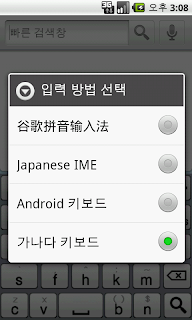반응형
안드로이드용 멋진 한글 입력기가 있어서 소개를 드립니다.
구입후에 계속 기본 자판 QWERT를 이용해서 사용을 해왔는데, 개인적으로 가로/세로 전환을 사용하지 않아서 자판이 좁아 오타가 자주 났는데, 이 자판으로 바꾸고 나니 입력 시간이나 정확도가 많이 나아지고, 꽤 아이디어가 멋진 프로그램이 아닐까 싶습니다.
무엇보다 가로모드에서 양손으로 입력을 해도 오타가 거의 없는것이 이 프로그램의 장점이 아닐까 싶습니다.

첫 화면은 좀 황당합니다. 기존의 qwert 자판의 배열을 5칸으로 늘려서 자판에 익숙하지가 않지만,
좀 익숙해지면 상당히 편리합니다.
영/한 전환은 기호를 길게 누르면 변환이 되고, 기호를 짧게 누르면 기호로 변환이 됩니다.
숫자는 위의 자판의 숫자를 길게 누르면 입력이 됩니다.
쌍모음의 경우에는 더블클릭식으로 입력을 하면 되고, 설정에서 속도도 조절이 가능합니다.
영문도 크게 다를바는 없지만 z, x와 같이 별로 안쓰는것은 c,v를 길게 눌러 입력이 가능합니다.
특히나 비밀번호를 입력할때 한글로 비밀번호를 하신분은 입력하기가 상당히 골치아픈데,
이 프로그램은 영문비밀번호 입력시 한글자판이 표시되엇 입력하기가 아주 편리합니다.
메인 키보드는 아니더라도, 보조 키보드로 사용을 하시는것도 좋을듯 합니다.
마켓에서 '가나다'로 검색을 하시면 됩니다.
설치후에는 기존 자판이 그대로 나올껍니다.
설정->언어 및 키보드설정에 들어가서 가나다 키보드를 선택하시고,
문자나 웹브라우저에서 문자를 입력하는 곳을 클릭한후에 길게 누르고 있으면 자판을 변경하는 화면이 나옵니다.
그곳에서 가나다 입력기를 선택하시면 됩니다.
구입후에 계속 기본 자판 QWERT를 이용해서 사용을 해왔는데, 개인적으로 가로/세로 전환을 사용하지 않아서 자판이 좁아 오타가 자주 났는데, 이 자판으로 바꾸고 나니 입력 시간이나 정확도가 많이 나아지고, 꽤 아이디어가 멋진 프로그램이 아닐까 싶습니다.
무엇보다 가로모드에서 양손으로 입력을 해도 오타가 거의 없는것이 이 프로그램의 장점이 아닐까 싶습니다.

첫 화면은 좀 황당합니다. 기존의 qwert 자판의 배열을 5칸으로 늘려서 자판에 익숙하지가 않지만,
좀 익숙해지면 상당히 편리합니다.
영/한 전환은 기호를 길게 누르면 변환이 되고, 기호를 짧게 누르면 기호로 변환이 됩니다.
숫자는 위의 자판의 숫자를 길게 누르면 입력이 됩니다.
쌍모음의 경우에는 더블클릭식으로 입력을 하면 되고, 설정에서 속도도 조절이 가능합니다.
영문도 크게 다를바는 없지만 z, x와 같이 별로 안쓰는것은 c,v를 길게 눌러 입력이 가능합니다.
특히나 비밀번호를 입력할때 한글로 비밀번호를 하신분은 입력하기가 상당히 골치아픈데,
이 프로그램은 영문비밀번호 입력시 한글자판이 표시되엇 입력하기가 아주 편리합니다.
메인 키보드는 아니더라도, 보조 키보드로 사용을 하시는것도 좋을듯 합니다.
반츄키보드, 다양한 기능의 안드로이드 추천 키보드 어플 (apk 최종 버전 파일 다운로드와 설치방법 -두벌식,단모음,천지인,나랏글 자판지원)
가나다 키보드도 괜찮지만, 개인적으로는 안드로이드에서는 위 키보드를 추천합니다.
마켓에서 '가나다'로 검색을 하시면 됩니다.
설치후에는 기존 자판이 그대로 나올껍니다.
설정->언어 및 키보드설정에 들어가서 가나다 키보드를 선택하시고,
문자나 웹브라우저에서 문자를 입력하는 곳을 클릭한후에 길게 누르고 있으면 자판을 변경하는 화면이 나옵니다.
그곳에서 가나다 입력기를 선택하시면 됩니다.
다시 원래의 키보드로 돌아가시려면 같은 방법으로 입력방법선택에서 Android 키보드를 선택하시면 됩니다.
제작자 홈페이지 - http://5x5keyboard.blogspot.com/
가나다 입력기 설치방법
가나다 입력기 설정방법
가나다 입력기 사용방법
위 사이트에 설명이 자세하게 되있지만, 뭐 특히 설정을 건드릴것도 없고, 사용해보시면 사용법도 꽤 직관적인듯 합니다.
다만 처음에 자판이 눈에 안익어서 좀 불편한것이 있지만, 며칠을 써보시면 아주 유용한 프로그램이 되지 않을까 싶습니다!
반츄키보드, 다양한 기능의 안드로이드 추천 키보드 어플 (apk 최종 버전 파일 다운로드와 설치방법 -두벌식,단모음,천지인,나랏글 자판지원)
TypingDroid, 단문과 게임을 통한 안드로이드 스마트폰 타자 연습 프로그램
구글한글키보드, 안드로이드용 추천 키보드 프로그램반응형
'리뷰 iN > 모바일, PC ' 카테고리의 다른 글
| HTC DHD ICS Sense Prosperous Rom으로 롬업, 천님의 안정적인 센스기반의 추천 커널 롬 (2) | 2012.11.19 |
|---|---|
| 지역 케이블 유선방송이나 인터넷모뎀에서 선을 따서 TV나 PC컴퓨터의 TV수신카드에 추가로 연결하는 방법 (2) | 2012.11.16 |
| TypingDroid, 단문과 게임을 통한 안드로이드 스마트폰 타자 연습 앱 리뷰 (2) | 2012.11.16 |
| 구글한글키보드, 단모음 지원의 안드로이드용 추천 키보드 앱 사용방법 (8) | 2012.11.16 |
| 반츄키보드, 다양한 기능의 안드로이드 추천 키보드 어플 (apk 최종 버전 파일 다운로드와 설치방법 -두벌식,단모음,천지인,나랏글 자판지원) (10) | 2012.11.16 |